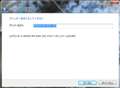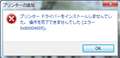���̃y�[�W�̃X���b�h�ꗗ�i�S363�X���b�h�j![]()
| ���e�E�^�C�g�� | �i�C�X�N�`�R�~�� | �ԐM�� | �ŏI���e���� |
|---|---|---|---|
| 0 | 2 | 2012�N1��16�� 16:06 | |
| 0 | 1 | 2012�N1��14�� 16:53 | |
| 0 | 1 | 2019�N8��26�� 12:11 | |
| 3 | 5 | 2012�N1��22�� 17:32 | |
| 8 | 7 | 2015�N12��12�� 12:05 | |
| 0 | 2 | 2011�N12��18�� 18:15 |
- �u����̍i���݁v�̖��ԐM�A�������͍ŐV1�N�A�����ς݂͑S���Ԃ̃N�`�R�~��\�����Ă��܂�
�v�����g�T�[�o�[ > �o�b�t�@���[ > LPV3-U2
�n�r�F�w�o�@�r�o�R
�l�b�g���[�N�F���[�N�O���[�v
�e�p�\�R���̂h�o�A�h���X�E�c�m�r�T�[�o�F�����I�Ɏ擾
�v�����^�FCanon iP3300
�v�����^�̃|�[�g�F\\PU-B96�c\P1�i���[�J���|�[�g�j
LPV3-U2��IP�A�h���X�FDHCP�T�[�o����IP�A�h���X�������擾
�ŏ��C���X�g�[���������́A����ł��܂����B
�ŋ߁A����ł��Ȃ��悤�ɂȂ�܂����B
�m�F���Ă݂��Ƃ���A
�uLPV3�}�l�[�W���v�ł́A�uPU-B96�c�v�ƕ\������O�C���ł��܂��B
�u�v�����^�� FAX�v�ŁA�v�����^���I�t���C���ɂȂ��Ă��܂��B
�ƂȂ��Ă��܂����B
����ł��Ȃ��Ȃ�����A�t�@�[���E�F�A���AVer.1.10�ɍX�V���܂����B
LPV3-U2��Web�ݒ��ʏ�̃e�X�g����������Ă��A�������܂��A��ʉE���̃^�X�N�g���C�Ƀv�����^�̃A�C�R�����ł܂���ł����B
�i���̃\�t�g�ň���{�^���������ƁA�������Ȃ��̂Ń^�X�N�g���C�Ƀv�����^�̃A�C�R���͏o�܂��B�j
�ЂƂC�ɂȂ�_�́ALPV3-U2��IP�A�h���X�������擾�ɂ��Ă��܂����A�u�����D�����D�O�D���i�Ⴆ��192.152.0.4�j�v�ƁA�R�Ԗڂ̐������O�ɂȂ��Ă��܂����B
�i�����̂o�b�̂h�o�A�h���X�́Aipconfig�Ŋm�F�����Ƃ���A�R�Ԗڂ̐����܂œ����ł��B�j
�i���̎������̃l�b�g���[�N�͂P�����������Ƃ����������̂Łc�j
���̏ꍇ�A�������ɂ́A�ǂ���������̂ł��傤���H
���߂Ă̏������݁E����Ȃ̂ŁA������Ȃ��_������Ǝv���܂����A���̓_�����w�E������Ə�����܂��B
�X�������肢���܂��B
![]() 0�_
0�_
LAN�ڑ��@��̃A�h���X��2�ʂ́h192.168.xxx.xxx�h�ƌ��܂��Ă��āA3�ʂ̓��[�^�[�Ɠ���������ADHCP�ł��̒l�ɂȂ�Ȃ��Ƃ��̓��[�^�[��v�����g�T�[�o�[�̐ݒ茩�������B
�����ԍ��F14029419
![]() 0�_
0�_
Hippo-crates����A���ԓ����肪�Ƃ��������܂��B
���͂h�o�A�h���X�͂��w�E�̒ʂ�A�u192.168.0.�c�v�ƂȂ��Ă��܂��B
��̗Ⴆ�́A���̂܂܋L�ڂ��Ă������̂��킩��Ȃ������̂ŁA192.152.0.4�ƋL�ڂ��܂����B
�����ԍ��F14029869
![]() 0�_
0�_
�v�����g�T�[�o�[ > PLANEX > MZK-SP300N2
OS ��window7�ł��B
���[�^�[�ɂ́A�o�b�t�@���[��WHR-G301N�@���g���Ă��܂��B
�{�@�ƃ��[�^�[�͗L���Őڑ����Ă���A�{�@�̖����@�\�̓I�t�ɂ��Ă���܂��B
�ݒ莞�̐ڑ��@�F�@�{�@�@�|�L���|�@���[�^�[�@�|�L���|�@PC
��L�ŁA�}�j���A���ɏ]���Đݒ�B
�����̖��͂���܂������A�q����悤�ɂȂ�܂����B
���ۂɎg�����̐ڑ��@�F�@�{�@�@�|�L���|�@���[�^�[�@�`�����`�@PC
�̂��߁ALAN�P�[�u�����͂��������A�v�����g�T�[�o�[�}�l�[�W���[����A�{�@�������Ȃ��Ȃ�܂����B
�m�F�̂��߁A�ݒ��ʂ��J�����Ǝv������A������J���Ȃ��Ȃ��Ă��܂��܂����B
�L���Ōq���Ȃ����Ƃ����ƊJ���܂��B
�����̏�Ԃł��A�C���^�[�l�b�g���A���̂k�`�m�@����q����̂ɁA�{�@�����������Ă��܂���B
ping��ł��Ă����X�|���X�������̂ŁA�l�b�g���[�N�ォ������Ă��܂��Ă���̂ł��傤���B
�������@���킩����A���������������B
���ł���A�{�@���Ōq���͔̂��������ł��B
��낵�����肢���܂��B
![]() 0�_
0�_
���ȉ����ł��B
���[�^�[�̐ݒ���������璼��܂����B
�����ԍ��F14021757
![]() 0�_
0�_
�v�����g�T�[�o�[ > COREGA > CG-WLFPSU2G
�������Âōw�����܂����B�@Windows�W�D�P�Őڑ��ł��܂����B
�{�@�̐ݒ��L���ōs���K�v������܂��B�ʏ�̂k�`�m�P�[�u���Q�{�Ƃt�r�a�P�[�u���P�{�łn�j�ł��B
�ڑ������́A�m�[�g�o�b�iWindows8.1)�|�������k�`�m�iWZR-HP-G3000NH)->�{�@�[��USB�Ńv�����^�[�i�t�w�|�l�e�V�O�j���{��̐ݒ�̎��̏�Ԃł��B���̏ꍇ�͍ŏ��Ƀt�@�[���E�G�A�[�̃o�[�W�����A�b�v�����܂����B�@�Â��o�[�W�����ł͖����ڑ����̐ݒ���蓮�ōs���K�v������܂��i�����k�`�m�̊��ݒ肪�K�v�ł��j�B�V�����o�[�W�����ł̓{�^���i�`�n�r�r�Ƃ��v�`�o�j�̃v�b�V���Ŗ����ݒ肪�\�ɂȂ�B�@���[�J�̐������ʂ���Ζ{��v�����g�T�[�o�̏����ݒ�͊�������͂��ł��B�������A���Â̏ꍇ�͖{����H��o���̏�Ԃɖ߂��Ђ悤������܂��i���@�������Q�Ɓj�B���ӎ����Ƃ��ăh���C�o�[�͂h�n�|�c�`�s�`��net.USB���_�E�����[�h���ăC���X�g�[�����Ă��������i�{��̃v�����g�T�[�o�p�h���C�o�̃C���X�g�[���̓X�L�b�v���Ă��������j�B
���݂̃v�����g���D������
�g�p��Ԃ́A�m�[�g�o�b�|�������[�������k�`�m�|�������[���{��iCG-WLFPSU2G�j�|���t�r�a�v�����^�[�@�ł��B
�����ԍ��F22880615
![]() 0�_
0�_
�v�����g�T�[�o�[ > PLANEX > MZK-SP300N2
������Amazon�̃��r���[�͂Ђƒʂ�ڂ�ʂ��A���X�N���m�ōw�����܂������A�c�O�Ȃ���A
�S���o���Ă��i��Ǝ��Ԃ͌v�P�T���Ԓ��j���܂���������ł��܂���B�S�~���s���ɂ���
�O�ɁA����x�F����̂��ӌ��E�������������Ē��킵�����Ǝv���Ă��܂��B
[�s���]
���t���X�^�[�g�K�C�h�̃X�e�b�v�R�i�P��ڂ̃p�\�R���o�^�j�܂ł͈ꉞ���܂������i����
�����L�Q�Ɓj���A�X�e�b�v�T�ł�LAN�P�[�u�����͂����Ă̈�����ł��Ȃ��B���ڂ����́A
�u�f�o�C�X�ƃv�����^�[�v�ł̓v�����^�[�iMP610�j�̃R�s�[�P�i���邢�̓R�s�[�Q�j��F��
�ł��Ă���i�������}�E�X�I�[�o�[�ł̕\���̓I�t���C���j���A�e�X�g����𑗐M���Ă�
�u�v�����^�[�̓I�t���C���ł��v�̃G���[���b�Z�[�W���łĈ������Ȃ��B
���Ȃ��A�v�����g�T�[�o�[��L���ڑ���Ԃł͈�����\�B
[���݂̐ݒ��]
NEC�̃f�X�N�g�b�vWindows�V�p�\�R���iVW770/D)�{�@Softbank�iY!BB)�̗L��ADSL���f����
���[�^�[�{�@ioData�̖����A�N�Z�X�|�C���g�iWN-G54/AM)�ɁA���Y���i��lj����܂����B
���Ƃ��Ƃ́A�������Ƃ��Ƀv�����^�������Ă��Ă��܂������A�����Ȑ��i���o�ꂵ�Ă���
�̂ŁA�����������݂����̂ł��B
������̏������݂ɂ������A�u�I�t���C���ŗ��p����v�̃`�F�b�N���͂����A�Ƃ��ATCP/IP
�̐ݒ���蓮�ł���Ȃǂ͎��݂܂������A����������܂������܂���ł����B
�f�l�Ȃ���ɉ\���Ƃ��ċ^���Ă���̂́A�����ڑ����ł��Ă��Ȃ����Ă��Ƃł��B�X�e�b�v
�T��LAN�P�[�u�����͂������Ƃ��ɁA���Y���i��Wireless�����v�͓_�ł��Ă͂���̂ł����A
��R���s���[�^�[�v�́u�l�b�g���[�N�v�ł͓��Y���i���o�ꂵ�܂���B
ioData�̃A�N�Z�X�|�C���g�̈Í��L�[�͉��x������Ȃ������̂ŁA�܂������Ă��Ȃ��Ǝv��
�܂����A�C�ɂȂ�̂́A�X�^�[�g�K�C�h�̐����}�ɂ�����WEP��I�������Ƃ��ɂ́A�L�[�P
����L�[�S�܂ł��ɂȂ��Ă��āA�����ŊY������L�[�ԍ��̂Ƃ���ɈÍ��L�[������
���͋C�ɂȂ��Ă��܂����A������������Ƃ��ɂ́AWEP��I�����Ă��A�L�[�P�`�S�̗���
�ɂȂ炸�A�������炩���ߓ��͂���Ă����ԂɂȂ��Ă��邱�Ƃł��B
���炩���ߓ����Ă�����̂��폜���āA�������Í��L�[���P�`�S�ɏ��Ԃɓ��ꂽ��A���ׂ�
�̗��ɓ���̈Í��L�[������Ă݂���������Ă��܂����A�c�O�Ȃ���܂��������܂���B
�����s�ǂ̉\�����܂ߍŌ�̒�����������Ǝv���܂��̂ŁA�F����̂��l���A�A�h�o�C�X
��������������K���ł��B��낵�����肢���܂��B
![]() 0�_
0�_
�v�����g�T�[�o�[��L���ڑ���ԂƂ͂ǂ̂悤�Ȑڑ����@�ł��傤���H
�����A�N�Z�X�|�C���g(WN-G54/AM)�ɂ͗L��LAN�|�[�g������܂������v�����g�T�[�o�[(MZK-SP300N)��LAN�P�[�u���͂ǂ̂悤�Ɍq���ꂽ�̂ł��傤���H
�L��ADSL���f��(yahooBB)�̗L��LAN�|�[�g�������v�����g�T�[�o�[(MZK-SP300N)�ƌq���L���v�����g�͉\�ŁALAN�P�[�u�����O���Ɩ����v�����g�͕s�ƌ������Ƃł��傤���H
��L�̐ڑ��Ȃ�L��ADSL���f��(yahooBB)�̌^�Ԃ��킩��܂��A�����炭�v�����g�T�[�o�[����IP�͗L��ADSL���f����DHCP�ɂ��192.168.3.252�ɂȂ��Ă���̂ł͂Ȃ��ł��傤���H
�����A�N�Z�X�|�C���g(WN-G54/AM)�̃f�t�H���gIP��192.168.0.201�ł��̂ŁAIP���Œ�/�ύX���Ă��Ȃ���v�����g�T�[�o�[��IP��192.168.0.252�łȂ��Ɩ����v�����g�͏o���Ȃ��Ǝv���܂��B
��������IP/�f�t�H���g�Q�[�g�E�F�C�l������ɂȂ��Ă��Ȃ����炾�Ǝv���܂��B
192.168.0,XXX
192.168.3.XXX
�ȉ��m�F���ĉ�����
(1)�v�����g�T�[�o�[��IP�́H
(2)�����A�N�Z�X�|�C���g(WN-G54/AM)��IP�́H
(3)yahooBB�̗L��ADSL���f����IP�́H
(4)win7��PC����IP�́H
�v�����g�T�[�o�[����IP(3�Ԗڂ̒l)��0�ɂ���
���͖����A�N�Z�X�|�C���g��IP��192.168.3.201�ɂ�
�v�����g�T�[�o�[����IP��192.168.3.252�ɂ�������̂ł�
�����ԍ��F14014120
![]()
![]() 1�_
1�_
Linuxpc����
���J�Ȃ��ԐM�E�A�h�o�C�X���肪�Ƃ��������܂����B���T���͂ł����Ă��Ē���ł��܂���
�ł������A�����ȍ~�A���������T���ɒ��킵�Ă݂����Ǝv���܂��B
�Ƃ���ŁA�lj��̎���ŋ��k�ł����AIP�A�h���X���蓮�ŕύX������A�ēx�u�����擾�v��
���ǂ��̂ł��傤���A����Ƃ����̂܂蓮�ύX�̂܂܂ł����̂ł��傤���H
�ƂĂ��f�l�Ȓlj�����ŋ��k�ł����A�ēx�̂��m�b���݂����������B
����ɂ��Ă��A�S�~���s���ɂȂ�Ȃ�����̌��������Ă͂��܂����A�����������ԁi�܂���
�����ꂩ����ł����j���l����ƁA�����炩�Ɉ��������̑K�����A�ł����ˁ@���
���ݍw�������������̕��̒��ŁA���ɐe�@��WPS�����Ă��Ȃ�����LAN���[�^�[�E�A�N�Z�X
�|�C���g�ɁALAN�P�[�u���W���b�N���Q�Ȃ��ꍇ�́A��ق�PC�E�C���^�[�l�b�g�ڑ��Ɏ��M
��������ȊO�́A�����߂ł��Ȃ����i�ł��B�ܗܗ�
�����ԍ��F14028160
![]() 0�_
0�_
�����I�Ȏ��������̂�����Ǝv���菇�͏ȗ����܂������A�����Ȃ炱������Ǝv�����e�����ԂɋL�ڂ��܂��̂ŎQ�l�ɂȂ�E�E�E
�ʏ�̖������[�^(�L��LAN�|�[�g�t)�Ȃ疳�����[�^�ƃv�����g�T�[�o�[��IP�ꂷ������̂ł����A�����A�N�Z�X�|�C���g�ƃ��f�������[�^(yahooBB)�������ł���Ǝv���܂��̂ŁA�ȉ��̎菇�Ŋm�F���Ă݂ĉ������B
IP�͕ύX���ČŒ�̂܂܂ł��B
�@�܂��}�j���A����DL
(�t���̃X�^�[�g�K�C�h�͕s�e�Ȑ����Ȃ̂Ń��[�U�[�}�j���A�������܂��傤)
DL
http://www.planex.co.jp/support/download/print/mzk-sp300n2/pdf/MZK-SP300N2_Manual_V1.pdf
�AIP�ׂ�
�}�j���A��3.2(p26�`p28)�ʏ햳�����[�^��IP�͂���ł킩��܂�
�����A�N�Z�X�|�C���g�Ȃ̂ŔO�̈חL���ڑ���ԂŃv�����g�T�[�o�}�l�[�W�����N�����v�����g�T�[�o���X�g��IP���T����
192.168.XX.������
�������͂����炭252
XX���d�v
192.168.0.252
192.168.3.252�@�̂ǂ��炩���Ǝv���܂�
�B�u���E�U�Ńv�����g�T�[�o�[�ɃA�N�Z�X
IE����Firefox�F�g���Ă���u���E�U���N�����A��L�Œ��ׂ��v�����g�T�[�o�[��IP���u���E�U�̃A�h���X���ɓ��͂�Enter�L�[����
�}�j���A��3.4(p36)
���O�I��ID:pass��p36�̂Ƃ���
ID:admin
pass:password
�CIP�ύX3.5(p47�`)
�������A�N�Z�X�|�C���g��IP���f�t�H���g�̏�ԂȂ�
IP �@�@�@�@ 192.168.0.252
�T�u�l�b�g�@252.252.252.0
�f�t�H���g�@192.168.0.201
�v���C�}���@192.168.0.201
DHCP�@����
����Ń_���Ȃ�PC����IP�����ׂă��f�������[�^(yahooBB)��IP�ׂ�
192.168.XX.������
192.168.XX����
�������������ɂȂ�Ȃ��悤��
���m����PLANEX�̐��i�͂����ɂ������݂�����悤�ɐ��������킩�肸�炢�ł��B
�����ԍ��F14028657
![]()
![]() 1�_
1�_
�y�����z
�CIP�ύX3.5(p47�`)
�������A�N�Z�X�|�C���g��IP���f�t�H���g�̏�ԂȂ�
IP �@�@�@�@ 192.168.0.252
�T�u�l�b�g�@�y��z252.252.252.0���y���z255.255.255.0
�f�t�H���g�@192.168.0.201
�v���C�}���@192.168.0.201
DHCP�@����
�����ԍ��F14028682
![]()
![]() 1�_
1�_
Linuxpc����
�{������ɂQ���Ԃقǂ����A���@�̏��������炠�炽�߂ă[������X�^�[�g�ALinuxpc���܂�
�A�h�o�C�X�ǂ���ɁA�܂��ŏ��ɓ��@��IP�A�h���X�R���i�H�j�ڂ��A�R�ɕύX���A�����擾
���ɁB�����Ė��������̈Í��L�[�̐ݒ�́A�b�c����̐ݒ���(���܂ł̓A���C���X�g
�[���ƃC���X�g�[�������x���J��Ԃ��Ă����j�ł͂Ȃ��A�h�d�A�h���X�o�[�ւ̒��ړ��͂�
�̐ݒ��ʂɂăL�[�P����L�[�S���ׂĂ̓��͗��ɓ���̈Í��L�[�i�I���`�F�b�N�́A�f�t�H
���g�̃L�[�P�j�i�������g���C�A�����G���[�ł����Ԃ��J���܂����j����͂��邱�ƂŁA
��������������A�J�ʂ��܂����B
�i�Ȃ��A�p�\�R���́A�Ȃ��������擾�ɖ߂��Ȃ���YahooBB���[�^�Ƃ̗L���ڑ�������ł���
���悤�ł������A�p�\�R���͎����擾�ɂ��Ă��A��������͖��Ȃ��ł��Ă��܂��B�j
�e�ؒ��J�Ȃ��w���E�A�h�o�C�X�A�{���ɖ{���ɂ��肪�Ƃ��������܂����B�L�b�`���J�E���^�[
�̑�������A����ȃv�����^�[���Ȃ��Ȃ��ĂƂĂ����ꂵ���ł��B
�����ԍ��F14054741
![]() 0�_
0�_
����ɂ���B
�F�l����v�����^�������������̂ł����AEPSON PM-970C��Windows7 64�r�b�g�ɑΉ����Ă��܂���B
�Ή��\��http://www.epson.jp/support/taiou/os/list/ij_win_7.htm
�����ŔY��ł����Ƃ���A�v�����g�T�[�o�Ƃ������݂�m��܂����B
���ɂ��̃v�����^�ɑΉ����Ă���v�����g�T�[�o�����݂��Ă���AOS���Ή����Ă��Ȃ��Ă��v�����g�ł���̂ł��傤���H
�v�����g�T�[�o�́A�L���ł������ł���肠��܂���B
�����I�Ȏ���Ő\����܂��A�l�b�g�Ŏd�l�������Ă��܂������A�ǂ����Ă��킩�炸�������Ă��������܂����B
XP���[�h�ł͈���͉\�ł����AWindows7 64�r�b�g�ň���ł��Ȃ����m�肽���Ƃ������Ƃł������܂��B
�ǂ�����낵�����肢���܂��B
![]() 1�_
1�_
Win7-64bit��PM-970C�����ɑΉ������v�����g�T�[�o�[��T���B
�C���N�c�ʂȂǂ̃v�����^���j�^�͎g���Ȃ��Ǝv���B
�����ԍ��F13910395
![]()
![]() 1�_
1�_
�V�K��_�����
���������肪�Ƃ��������܂����B
����Ă݂܂������A�c�O�Ȃ���G���[���o�Ă��߂ł����B
�ł����A�{���ɂ��肪�Ƃ��������܂����B
�ʐ^���A�b�v���Ă��܂��B
Hippo-crates�����
���������肪�Ƃ��������܂����B
�T���Ă݂܂��B
�g����C���N�c�ʂ͌����Ȃ��Ă����̂ŁB
���肪�Ƃ��������܂����B
�����ԍ��F13911165
![]() 1�_
1�_
�قȂ�h���C�o�[�ɂ͂Ȃ�܂����A
EPSON Stylus COLOR 850
�ł��������ɂ�����悤�ɂȂ�܂�����
�h���C�o��I������Ƃ���Windows Update�{�^����
�����Ă��炭����Əo�Ă���̂ł�����g���܂��B
EPSON�����J���Ă�����̂ł͂Ȃ��̂Ŋ��S�ȋ@�\�ł͎g���Ȃ���
�v���܂����Ƃ肠��������ł���Ƃ������x���ł��B
�����Ă݂Ă��������B
�����ԍ��F13968166
![]() 1�_
1�_
vickybro�����
����ɂ���[�B
���肪�Ƃ��������܂��B
��������Ă݂܂������A�c�O�Ȃ����L�̃G���[���o�Ă��܂��܂����B�B�B
���l�̃G���[�̂��߁A�N���[���C���X�g�[���������ɁA������x�`�������W���Ă݂܂��B
���������܂ŁA��]�̌����łĂ��܂����B
�{���ɂ��肪�Ƃ��������܂��B
�S(���܁[�܁�)�m
�����ԍ��F13969360
![]() 1�_
1�_
�����ς݂ł����A����Ƃ��܂��������̂Œlj������Ă��������B
Epson Stylus C85 Series (M)�ł��e�L�X�g����Ɩڋl�܂�p�^�[������ƃw�b�h�N���[�j���O���ł��܂��B
�������v�����g�w�b�h�̈ʒu�����̓G���[�Ȃ�܂��B
vickybro�����Epson Stylus Color 850 Ink Jet Printer�łł��������ɂ�����悤�ɂȂ�܂�����
�Ƃ������ƂŃv�����^�[��T�����̂ł����A����Windows7�ł�Stylus Color 850��������܂���ł����B
����ŁA������߂�Epson Stylus C85 Series (M)���v�����^�[�ɑI��
USB001�������͕ʂ̃|�[�g�iUSB�̃|�[�g�ɂ��j�ݒ肵�Ă��܂�������Ă���܂����B
�J���[�ł͐F�Âꂪ�N���܂��̂ō��F�e�L�X�g�����ɂ��Ĉ�����Ă݂Ă��������B
�ڋl�܂�p�^�[������ƃw�b�h�N���[�j���O�����ꂢ�ɂł��܂����B
�����ԍ��F19133060
![]() 1�_
1�_
���Ԏ��x��Đ\����܂���B
���J�Ȃ����������������܂��āA���Ɋ��ӂ������܂��B
���̌�A�v�����^���w�����邱�ƂɂȂ�܂��āA���݂͎g�p���Ă���܂���B
�f���炵�������e�ɐS������\���グ�܂��B
�����ԍ��F19397138�@�X�}�[�g�t�H���T�C�g����̏�������
![]() 1�_
1�_
�v�����g�T�[�o�[ > PLANEX > MZK-SP300N2
IP�A�h���X��v���C�}��DNS��ύX������DHCP��L���ɂ�����F�X����Č��܂������A
���낻����E�ɋ߂Â�����܂��B���݂͈ȉ��̊��ɂ��Ă���܂��B
������Amazon�̃��r���[�͂Ђƒʂ�ڂ�ʂ��Ă���܂��B
[��]
�������ł̓T�[�o�[�ɃA�N�Z�X�o�����A������o������
���L���ɂ���ăT�[�o�[�ɃA�N�Z�X�͉\�A����͉\
[���݂̊�]
��BL172HV(���[�^�[�t�����f��)��WR8500(����LAN/HUB�Ƃ���)��ڑ�
��BL172HV��IP�A�h���X:192.168.0.100
��WR8500�̐ݒ�F
�@IP�A�h���X:192.168.0.1
�@DCHP�T�[�o�F����
���v�����^�[�FCanon MP493
���f�X�N�g�b�vPC
�@OS�Fwindwos7(64bit)
�@TCP/IPv4�̃v���p�e�B(�Œ�IP�ɂ��Ă��܂��B)
�@�@IP�A�h���X:192.168.0.103
�@�@�T�u�l�b�g�}�X�N�F255.255.255.0
�@�@�f�t�H���g�Q�[�g�E�F�C�F192.168.0.100
�@�@�v���C�}��DNS�F192.168.0.100
��MZK-SP300N2��TCP/IP�ݒ�(�Œ�Ŏg�p���Ă��܂��B)
�@IP�A�h���X:192.168.0.252
�@�T�u�l�b�g�}�X�N�F255.255.255.0
�@�f�t�H���g�Q�[�g�E�F�C�F192.168.0.1
�@�v���C�}��DNS�F192.168.0.1
�@�Z�J���_��DNS�F0.0.0.0
��IP�A�h���X�͋��g�p�A��d���[�^�[�͋N���Ă��Ȃ������m�F�ς�
�X�^�[�g�K�C�h�̒ʏ�ݒ�ɏ]���܂����B���������ݖ����ŃA�N�Z�X�o��������o���܂���B
���m�Ɍ����A�����ŔF�����A�����2����o�����̂ł��B(������Ȃ��ڑ��o�����͕̂s���ł�)
������������Ă���Ƃ��ɒ�~���A�ݒ�͕ύX�������̂܂܍ēx������Ă��o���Ȃ��Ȃ�܂����B
���̎��̐ݒ���������Ă����ׂ��ł������A������Ԃɖ߂��܂����B
���[�^�[�A�T�[�o�[�ǂ����DHCP�L���̏ꍇ���s���܂������o���܂���B
�T�[�o�[IP�Œ�Ŗ����ŔF���o���Ă������A
DHCP�̗L���E�������Č��܂������ǂ���ł����͂Ȃ������ł��B
�܂��A�_�E�����[�h����}�j���A���̕��̒P�����ڑ��������Ă݂܂����B
Canon MP493 series Printer (1 �R�s�[)�̃|�[�g��TCP/IP�|�[�g�ɕύX����ӏ�������܂��B
�L���EMFP�}�l�[�W���Őڑ��A�ȉ��̏����Ńe�X�g�y�[�W��������Č��܂����B
�E�W����TCP/IP�|�[�g(�o��������)��"�o�����ʐM���T�|�[�g����ݒ�ɂ��Ă��������B"(��s�ɐi�܂�)
�E�W����TCP/IP�|�[�g(�o�����L��)��"�v�����^�[�̏����擾���ł��B"(��s�ɐi�܂�)
�EUSB�̉��z�v�����^�[�|�[�g(�o��������)��"�o�����ʐM���T�|�[�g����ݒ�ɂ��Ă��������B"(����͂���)
�EUSB�̉��z�v�����^�[�|�[�g(�o�����L��)���C���N�e�ʂ��m�F�o�����ʂɈ�����\
TCP/IP�|�[�g��IP�̓T�[�o�[(192.168.0.252)�ŁA�Ԉ���Ă��Ȃ��Ǝv���܂��B
��L�̒ʂ�USB�őo�����̏ꍇ�łȂ��Ɛ���Ɉ���o���܂���B
�v�����^�̃h���C�o���폜���čŏ�����ݒ肵����A4�`5��͌J��Ԃ��܂������o���܂���B
������肩������Ȃ��̂ł����ATCP/IP�ɂ��ėǂ��������ĂȂ��̂ł����ɖ�肪����C�����܂��B
���݂̊��ŕύX���Ă݂�ӏ��͗L��ł��傤���B�ǂȂ������������������B
���̃��[�J�[��USB�f�o�C�X�T�[�o�[�͊ȒP�ł�������ǁA����͂Ȃ�����Ȃɂ�����̂��B
canon��Bluetooth�̑Ή����O�����̂��c�O�ł��BMP480�͂ƂĂ��ȒP�ł����c
![]() 0�_
0�_
BL172HV��IP�A�h���X��:192.168.0.100
�ł�����A
MZK-SP300N2��
�f�t�H���g�Q�[�g�E�F�C�F192.168.0.1
�v���C�}��DNS�F192.168.0.1
�̂Ƃ���́A�ǂ�����@192.168.0.100�@�ɂ���̂����������Ǝv���܂����A�L��LAN�ł͂���Ōq�����Ĉ���ł��Ă���悤�Ȃ̂ŁA�����Ă����܂��B
�ŁA�L��LAN�ł͈���ł��邪����LAN�ł͏o���Ȃ��ƂȂ�ƁASSID��Z�L�����e�B�iWPA-PSK�Ƃ�WEP�Ƃ��j�������e�@�q�@�Ԃō����Ă��Ȃ��Ǝv���܂��B
�Ƃ肠�����Z�L�����e�B�͖����ɂ��āA�e�@�q�@��SSID���ɃZ�b�g���Ď����Ă݂Ă��������B
�����ԍ��F13909799
![]()
![]() 0�_
0�_
�ԐM�L��������܂��B�Ƃ肠��������������\�ƂȂ�܂����B
�f�t�H���g�Q�[�g�E�F�C�ƃv���C�}��DNS��192.168.0.100�ɂ�
�Í�������U�������AMFP�}�l�[�W�����F��������ł��܂����B
���_�̓p�X�t���[�Y�̐擪��1���������Ă������Ƃɂ���܂����c
���{�I�Ȗ�肪�p�X�t���[�Y�̊ԈႢ�ƌ������ƂȂ̂ŁA
192.168.0.1�ł������Č��܂����������������\�ł����B
�f�X�N�g�b�v�̑��Ƀm�[�g������̂ł����A���������肠��܂���ł����B
�܂���肪���邩������܂��A�����������܂����B���肪�Ƃ��������܂����B
�����ԍ��F13910399
![]() 0�_
0�_
�N�`�R�~�f������
�V���s�b�N�A�b�v���X�g
-
�y�~�������̃��X�g�z�O���{�Ȃ�
-
�y�~�������̃��X�g�z���ʼn���VR�Q�[�������K��
-
�y����E�A�h�o�C�X�z�\��
-
�y�~�������̃��X�g�z�� E�}�E���g�n
-
�y�~�������̃��X�g�z�w�����X�g
���i.com�}�K�W��
���ڃg�s�b�N�X
�i�p�\�R���j
�v�����g�T�[�o�[
�i���ׂĂ̔����E�o�^�j